손케이
오리지널 포스터- 2020년 11월 17일
- 2020년 12월 20일
큰 문제가 있습니다. 갑자기 SSD를 삭제하고 몇 시간 전에 Big Sur를 다시 설치하고 싶었습니다. 그러나 (SSD) 지우기를 시도하면 다음과 같이 표시됩니다.
지우기 프로세스가 실패했습니다. 계속하려면 완료를 클릭하세요.
그런 다음 터미널을 시도했습니다. diskutil unmountDisk 강제 dev/disk0 등
또한 지우거나 새로 만들지 않습니다. 그것은 다시 말한다;
disk0의 강제 마운트 해제 실패: 하나 이상의 볼륨을 마운트 해제할 수 없습니다.
PID 0( kernel_task) 에서 마운트 해제에 반대했습니다. 다른것도 있는데 기억이 안나네요. SSD도 빨간색입니다. 사진에서 볼 수 있습니다.
MBP M1 16. 지금까지 해결책을 찾지 못했습니다.
첨부 파일
퀘이커
- 2013년 9월 18일
- 맨체스터, 영국
- 2020년 12월 20일
M1 Mac에서 이런 식으로 SSD를 지우려는 것은 아닙니다.
이를 수행하는 방법에 대한 새로운(ish) Apple 지침이 있습니다.
현재 디스크 유틸리티 창을 표시하십시오
손케이
오리지널 포스터- 2020년 11월 17일
- 2020년 12월 20일
Quackers가 말했다: SSD를 '갑작스럽게' 어떻게 삭제했습니까?
현재 디스크 유틸리티 창을 표시하십시오
여기;
다른 부분 대신 icloud에서 Mac 삭제를 클릭한 것 같습니다. M1에서는 장치 삭제 없이 포맷할 수 없습니다.
첨부 파일
퀘이커
- 2013년 9월 18일
- 맨체스터, 영국
- 2020년 12월 20일
볼륨이 막대 디스플레이에 있는 것처럼 보이지만 왼쪽 창에는 아무 것도 표시되지 않습니다.
디스크를 지우려는 이유는 무엇입니까?
디스크 유틸리티는 실제로 M1 Mac에서 원하는 방식이 아닙니다.
컴퓨터를 부팅하려고 하면 무엇을 볼 수 있습니까?
손케이
오리지널 포스터- 2020년 11월 17일
- 2020년 12월 20일
Quackers가 말했다: 나는 나의 첫번째 포스트를 약간 수정했다.이래서 말했네;(디스크가 없어서 지우고 싶었다). 나중에 Apple이 일부 지침을 변경했다는 것을 알게 되었습니다.
볼륨이 막대 디스플레이에 있는 것처럼 보이지만 왼쪽 창에는 아무 것도 표시되지 않습니다.
디스크를 지우려는 이유는 무엇입니까?
디스크 유틸리티는 실제로 M1 Mac에서 원하는 방식이 아닙니다.
컴퓨터를 부팅하려고 하면 무엇을 볼 수 있습니까?
아래에서 볼 수 있듯이 SSD를 설치해야 합니다.
그리고 부팅하면 두 번째 사진이 표시됩니다.
첨부 파일
- 미디어 항목 ' href='tmp/attachments/image-jpg.1698259/' 보기 >
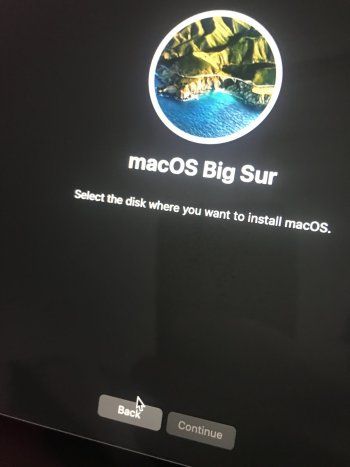 image.jpg'file-meta '> 315.5 KB · 조회수: 153
image.jpg'file-meta '> 315.5 KB · 조회수: 153 - 미디어 항목 ' href='tmp/attachments/image-jpg.1698263/' 보기 >
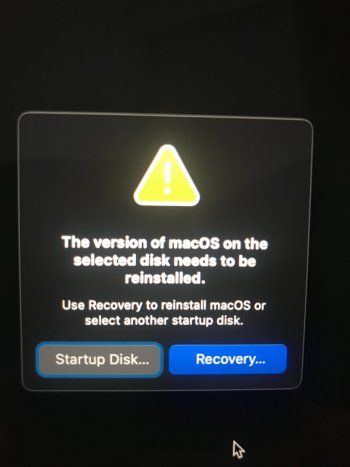 image.jpg'file-meta '> 258KB · 조회수: 148
image.jpg'file-meta '> 258KB · 조회수: 148
퀘이커
- 2013년 9월 18일
- 맨체스터, 영국
- 2020년 12월 20일
아래 링크를 읽고 필요한 경우 '디스크 지우기' 링크를 따르십시오.
Apple 실리콘 비트를 따르십시오!
https://support.apple.com/en-gb/HT204904
퀘이커
- 2013년 9월 18일
- 맨체스터, 영국
- 2020년 12월 20일
디스크 지우기 부분에 대한 링크는 Intel Mac 전용입니다.
다른 사람을 찾을 수 있습니다.
퀘이커
- 2013년 9월 18일
- 맨체스터, 영국
- 2020년 12월 20일
https://support.apple.com/en-us/HT211983
먼저 Apple Configurator 이후에 옵션을 시도하십시오.
손케이
오리지널 포스터- 2020년 11월 17일
- 2020년 12월 20일
Quackers가 말했다: 이것을 시도하십시오나는 곧 그것을 시도합니다. 모든 답변에 감사드립니다. 그러나 문제는 열리는 창에서 Mac을 지울 수 없다는 것입니다.
https://support.apple.com/en-us/HT211983
먼저 Apple Configurator 이후에 옵션을 시도하십시오.
퀘이커
- 2013년 9월 18일
- 맨체스터, 영국
- 2020년 12월 20일
HandK가 말했습니다: 곧 시도해 보겠습니다. 모든 답변에 감사드립니다. 그러나 문제는 열리는 창에서 Mac을 지울 수 없다는 것입니다.그 지시를 따를 때? 아니면 이전에?
그것은 무엇을 말하는가?
손케이
오리지널 포스터- 2020년 11월 17일
- 2020년 12월 20일
Quackers가 말했다: 그 지시를 따를 때? 아니면 이전에?지침은 예를 들어 알려줍니다. 1단계 ..... 하지만 SSD 디스크와 탈착식 부품이 없습니다. Mac에 SSD가 표시되지만 지울 권한이 없습니다. 즉, 내가 다시 붙어 있습니다. (Mac은 SSD용 새 부품을 생성하지 않습니다.) 일반적으로 ppl 지우기 버튼을 클릭하고 Big Sur를 다시 설치하면 문제가 완료됩니다. 또한 Mac에서 나를 위해 디스크를 생성하라고 하는데 아무 것도 표시되지 않습니다.
그것은 무엇을 말하는가?
(항상 btw와 같은 사진의 동일한 문제...)
1 단계;
- 열리는 창에서 Mac 지우기를 클릭한 다음 Mac 지우기를 다시 클릭하여 확인합니다. 완료되면 Mac이 자동으로 재시동됩니다.
퀘이커
- 2013년 9월 18일
- 맨체스터, 영국
- 2020년 12월 20일
아마도 다른 옵션 중 하나가 작동할 것입니다.
솔직히 말해서, 나는 당신이 그것을 구입한 지 90일 이내에 당신이 한 일을 말하고 그들이 말하는 것을 볼 수 있어야 하기 때문에 Apple 지원에 전화할 것입니다. 다른 Mac이 있는지 묻거나 터미널 사용 지침을 제공할 수 있습니다.
다른 분들이 하신 것처럼 고칠 수 있다고 확신합니다. 너무 걱정하지 마세요 반응:Onmybikedrunken
퀘이커
- 2013년 9월 18일
- 맨체스터, 영국
- 2020년 12월 20일
Zazoh는 다음과 같이 말했습니다: 디스크 유틸리티를 사용하고 있다면 잘못하고 있는 것입니다.Mac 지우기는 드라이브가 보이지 않기 때문에 작동하지 않습니다.
M1 맥을 복구
1. M1의 전원을 끕니다.
2. 전원 버튼을 길게 눌러 복구 모드로 들어갑니다.
3. 옵션 아이콘을 클릭한 다음 계속을 누릅니다.
4. 왼쪽 상단에서 Recovery Assistant를 선택합니다.
5. 해당 드롭다운 메뉴에서 Mac 지우기를 선택합니다.
6. 거기에서 화면의 단계를 따릅니다.
WiFi 필요
베어 설치
뱀-
- 2011년 7월 27일
- 2020년 12월 21일
새 사용자 이름
- 2019년 8월 20일
- 2020년 12월 21일
다행히 집에 다른 Mac이 있었습니다. 그렇게 하면 USB-C로 연결하고(충전 케이블로 가능) 다른 Mac에서 Apple Configurator 2를 실행하면 아주 쉽습니다.
그러나 두 번째 Mac이 없으면 어떻게 할 수 있는지 잘 모르겠습니다.
손케이
오리지널 포스터- 2020년 11월 17일
- 2020년 12월 21일
손케이
오리지널 포스터- 2020년 11월 17일
- 2020년 12월 21일
NewUsername은 다음과 같이 말했습니다: 저도 같은 문제가 있었는데 잠시 후 포기했습니다. 아무것도 작동하지 않는 것 같았습니다.오늘 해결하지 않으면 내일 두 번째 Mac을 위해 매장에 갈 것입니다.
다행히 집에 다른 Mac이 있었습니다. 그렇게 하면 USB-C로 연결하고(충전 케이블로 가능) 다른 Mac에서 Apple Configurator 2를 실행하면 아주 쉽습니다.
그러나 두 번째 Mac이 없으면 어떻게 할 수 있는지 잘 모르겠습니다.
손케이
오리지널 포스터- 2020년 11월 17일
- 2020년 12월 23일
1) SSD의 모든 아래를 보여줍니다. (보통 보이지 않습니다.)
2) ex-FAT 또는 다른 형식 유형을 만듭니다.
3) Mac에서 2단계를 생성할 때. 그런 다음 생성 후 지웁니다. 이제 APFS를 만들 수 있습니다.
4) APFS를 생성하고 발행을 완료합니다.
5)원하는 경우 Apple configurator 2를 사용하거나 4단계 이후에 macOS Big Sur를 직접 다시 설치할 수 있습니다.
(이렇게 하지 않으면 SSD가 없는 것처럼 SSD가 표시되지 않을 수 있습니다.)
그게 다야 아무도 그런 문제를 겪지 않기를 바랍니다.
좋은 하루 보내세요...
오트라비트
- 2021년 1월 14일
- 2021년 1월 14일
HandK는 다음과 같이 말했습니다: 먼저 모든 의견을 보내주신 모든 분들께 감사드립니다. Apple Configurator 2로 해결하기 위해 매장에 갔습니다. 바로 해결되었습니다. 회복하고 싶은지 물었는데 어떻게 해야 하나요? 그들은 말했다; 당신은해야 할 것입니다;안녕 내 친구도 같은 문제가 있었는데, 그의 여동생이 핑크색 노트북을 샀을 때 그에게 노트북을 줬고 그는 iCloud로 가서 그의 계정을 삭제하여 노트북을 다시 시작했지만 SSD를 지우고 새 노트북을 만들고 싶었을 때 하나는 동일한 오류 -68977을 표시합니다.
1) SSD의 모든 아래를 보여줍니다. (보통 보이지 않습니다.)
2) ex-FAT 또는 다른 형식 유형을 만듭니다.
3) Mac에서 2단계를 생성할 때. 그런 다음 생성 후 지웁니다. 이제 APFS를 만들 수 있습니다.
4) APFS를 생성하고 발행을 완료합니다.
5)원하는 경우 Apple configurator 2를 사용하거나 4단계 이후에 macOS Big Sur를 직접 다시 설치할 수 있습니다.
(이렇게 하지 않으면 SSD가 없는 것처럼 SSD가 표시되지 않을 수 있습니다.)
그게 다야 아무도 그런 문제를 겪지 않기를 바랍니다.
좋은 하루 보내세요...
이 단계를 시도했지만 나중에 말씀하신 대로 파티션을 만들 수 없습니다.
당신이 취해야 할 단계의 사진을 보여줄 수 있다면 매우 도움이 될 것입니다. 제 친구는 정신을 잃고 있습니다.
손케이
오리지널 포스터- 2020년 11월 17일
- 2021년 1월 15일
otrabeats는 다음과 같이 말했습니다: 안녕하세요 내 친구가 같은 문제를 겪었습니다. 그의 여동생이 핑크색 노트북을 샀을 때 그에게 노트북을 줬고 그는 iCloud로 이동하여 그의 계정을 삭제하여 노트북을 다시 시작했지만 SSD를 지우고 싶었을 때 동일한 오류 -68977을 표시하는 새 항목을 작성하십시오.
이 단계를 시도했지만 나중에 말씀하신 대로 파티션을 만들 수 없습니다.
당신이 취해야 할 단계의 사진을 보여줄 수 있다면 매우 도움이 될 것입니다. 제 친구는 정신을 잃고 있습니다.
첫째, 이 문제는 너무 나쁩니다. iCloud에서 삭제하면 모두 삭제됩니다. 하지만 해결하기 너무 쉽습니다. 당신은 해결책을 보지만 우리의 눈은 그것을 깨닫지 못합니다. 이 문제를 해결하는 동안 나는 '이제 그만, 가까운 PC방으로 가겠다'고 말했다. 내가 갔을 때, 나에게 해결책을 가르쳐준 사람이 말했다.
위의 모든 장치 표시(또는 Command + 2)를 클릭해야 합니다.
그런 다음 장치 탭이 표시됩니다. 이름이 '컨테이너'였던 것 같아요. 모국어라서 기억이 안난다
그런 다음 (+ 및 -)에서 하나의 디스크 파티션을 만들어야 합니다... +를 클릭하고 APFS가 아닌 둘 중 하나를 선택합니다. 디스크를 분할하거나(예: %50-50) 무작위로 나눕니다. 여기에 MacBook이 성공적으로 생성하라는 응답을 제공합니다. 디스크를 다시 삭제하고 이번에는 APFS를 선택합니다. 그런 다음 macOS Big Sur 재설치를 계속합니다. 또는
오트라비트
- 2021년 1월 14일
- 2021년 1월 18일
미디어 항목 보기 ' data-single-image='1'>
손케이
오리지널 포스터- 2020년 11월 17일
- 2021년 1월 19일
otrabeats는 다음과 같이 말했습니다: 응답해 주셔서 감사합니다. 문제는 컨테이너 디스크가 APPLE SSD 아래에 표시되지 않고 모든 장치 표시를 클릭한 후에도 디스크 이미지 탭에만 표시된다는 것입니다. 이 시점에서 Apple configurator 2를 사용해 볼 수 있습니다.
첨부파일 보기 1715210
APPLE SSD AP0256Q에서 먼저 파티션을 시도해 주시겠습니까? 그것을 전 지방 또는 기타로 만드십시오. 또는
오트라비트
- 2021년 1월 14일
- 2021년 1월 23일
HandK가 말했습니다: 먼저 APPLE SSD AP0256Q에서 파티션을 나누어 주시겠습니까? 그것을 전 지방 또는 기타로 만드십시오.나는 결국 Apple Configurator 2를 사용하게 되었고, 꽤 쉬웠고, 지침을 잃어버렸기 때문에 시도하고 싶지 않았지만, 비디오를 찾았고 두 번째 Mac에서는 매우 빠르게 진행되었습니다. 그래도 감사합니다.

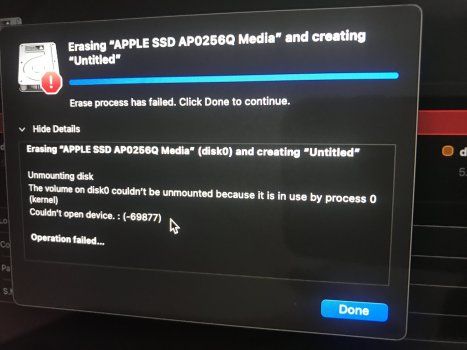
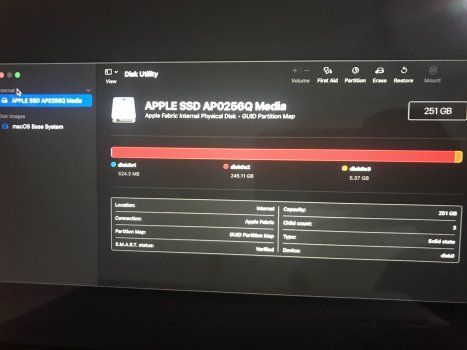
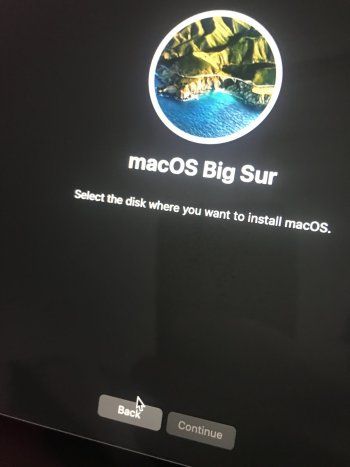
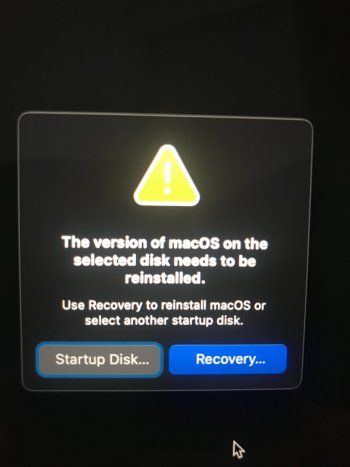
인기 게시물